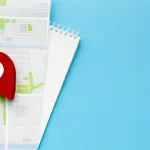Come ottenere i permessi di root su Sony Xperia Z3
di Redazione
21/07/2015

Se avete un Sony Xperia Z3 e volete ottenere i privilegi di amministrazione per la modifica delle impostazioni e dei file di sistema, i così detti permessi di root, dovrete eseguire una procedura per l'abilitazione. Come ogni smartphone Android infatti questi non vengono abilitati di default per evitare che utenti inesperti o software malevoli possano compromettere l'integrità del sistema. Se comunque volete ottenere i permessi di root per poter fare personalizzazioni e modifiche ad Android allora eccovi una guida per il vostro Xperia Z3.
ATTENZIONE: Per quanto questa procedura sia semplice da replicare fate attenzione a seguire passo per passo le istruzioni, inoltre ogni eventuale problema dovesse insorgere sarebbe di vostra stretta pertinenza, per cui assicuratevi di avere le conoscenze giuste per intervenire. Inoltre questa procedura porterà alla perdita dei dati in memoria, per cui è fondamentale iniziare con un backup dei dati che non volete perdere.
 Per cominciare dunque fate il backup dei dati dalla memoria interna e togliete la scheda SD per evitare che venga formattata durante la procedura. Fatto ciò:
Per cominciare dunque fate il backup dei dati dalla memoria interna e togliete la scheda SD per evitare che venga formattata durante la procedura. Fatto ciò:
 Per cominciare dunque fate il backup dei dati dalla memoria interna e togliete la scheda SD per evitare che venga formattata durante la procedura. Fatto ciò:
Per cominciare dunque fate il backup dei dati dalla memoria interna e togliete la scheda SD per evitare che venga formattata durante la procedura. Fatto ciò:
- Se la versione del vostro firmware è diversa dalla 23.0.A.2.93 o 23.0.F.1.74 sarete costretti come prima cosa a scaricare il file FTF e fare il flash con flashtool di uno di questi firmware. Per maggiori informazioni cercate guide e link specifici al flash per il vostro terminale
- Se avete fatto quanto sopra o se non avete bisogno di farlo andate ad abilitare il Debug USB, per fare questo
- Andate su Impostazioni e poi su Info del telefono, qui fate per sette volte consecutive tap su Numero Build fin quando non riceverete l'avviso che siete ora sviluppatori. Tornate su Impostazioni e troverete il menu Opzioni Sviluppatore, qui attivate il Debug US
- Su Impostazioni nella scheda Sicurezza accertatevi di aver selezionato Origini sconosciute e deselezionate Verifica App
- Attivate quindi la modalità aeroplano sullo smartphone, ovvero quella che disabilità i dati e le connessioni
- Collegate ora lo smartphone al computer
- Scaricate l'archivio giefroot root tool v3 ed estraetelo (qui il link)
- Eseguite il file Install.bat che farà partire la procedura di root (se doveste ricevere un messaggio sullo smartphone per permettere lo USB debugging confermate con OK)
Articolo Precedente
Come ottenere i permessi di root su HTC One M9
Articolo Successivo
Come pianificare l'invio di una email su Gmail
Redazione